我装msi格式的,主要是想看看装完的my.ini,
文件位置C:\ProgramData\MySQL\MySQL Server 5.7\my.ini,
注意:ProgramData是隐藏文件夹
一、下载地址
https://dev.mysql.com/downloads/windows/installer/5.7.html
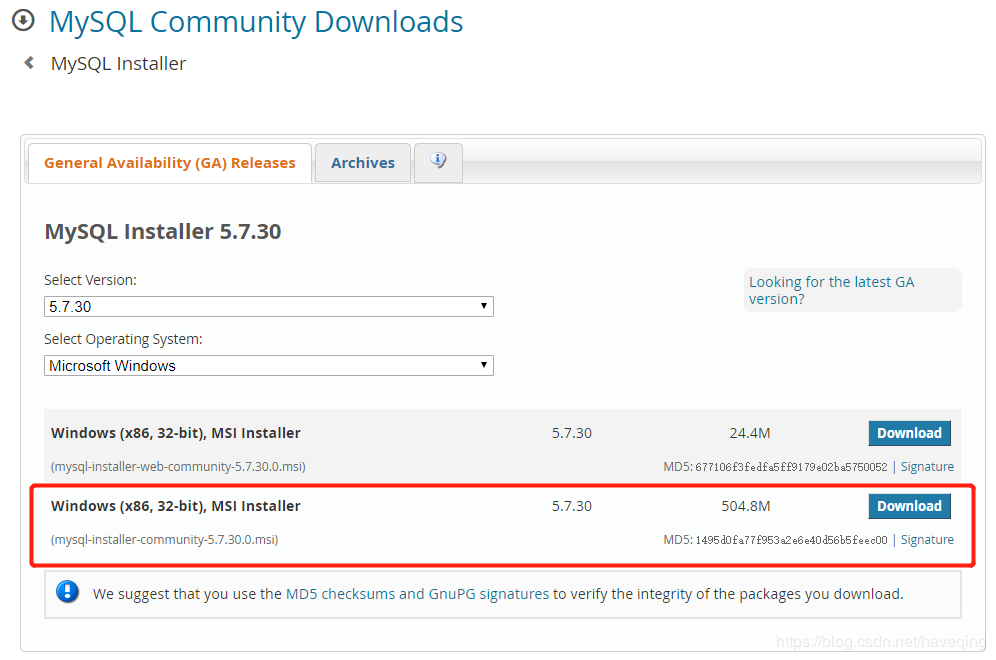
二、安装
安装没有选目录的地方,自动装到C盘。
1.选择Server only,包括命令行客户端
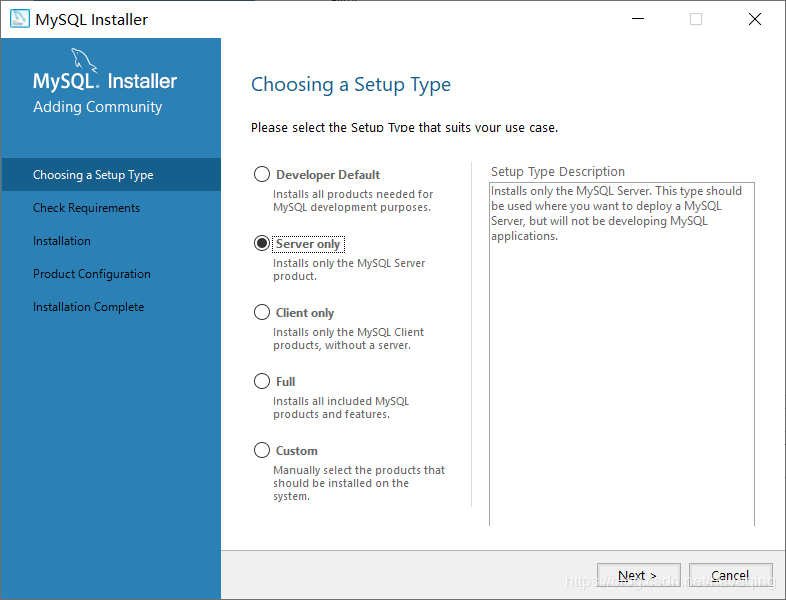
2.安装VC ++ 2013
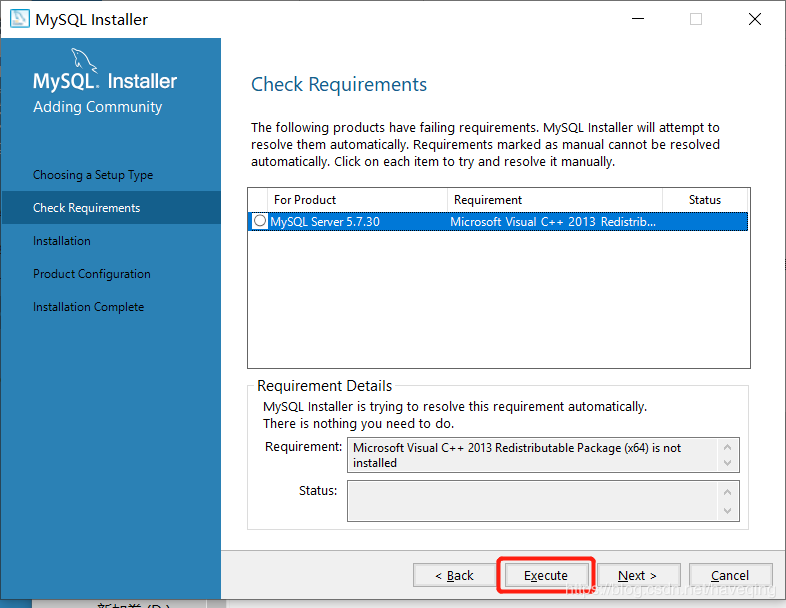
 、
、
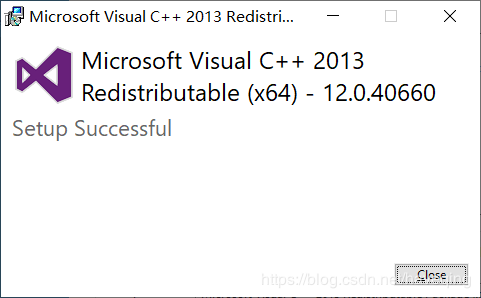
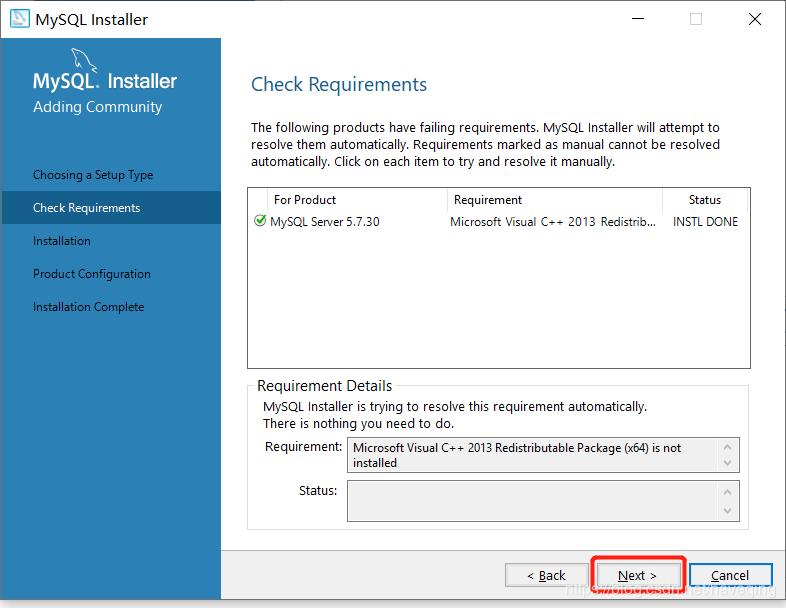
3.安装MySQL Server
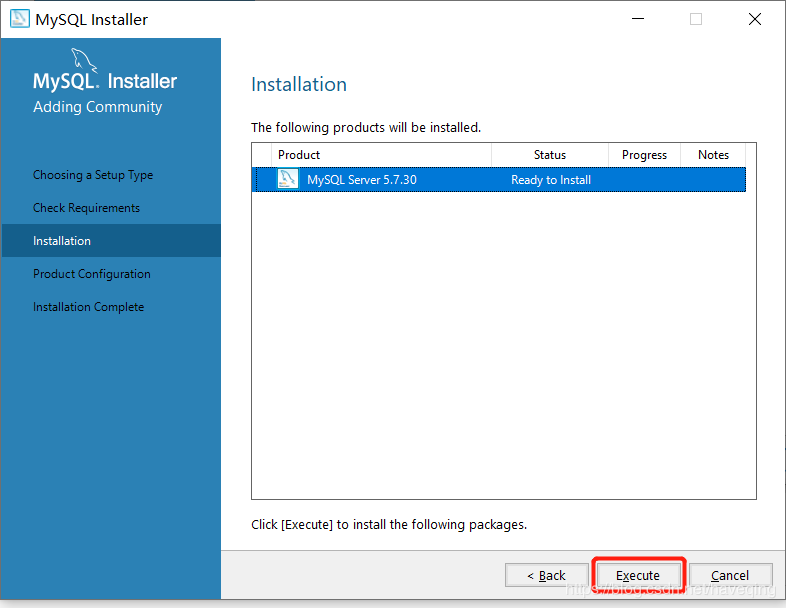
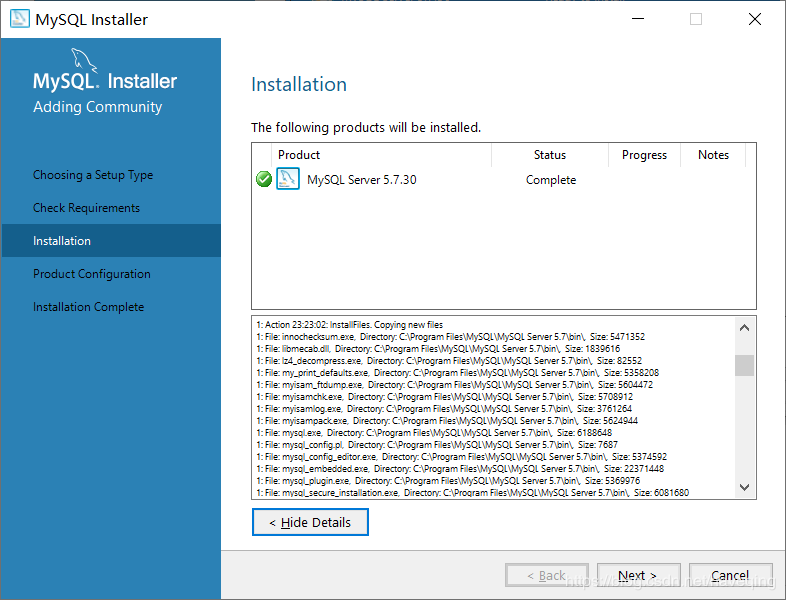
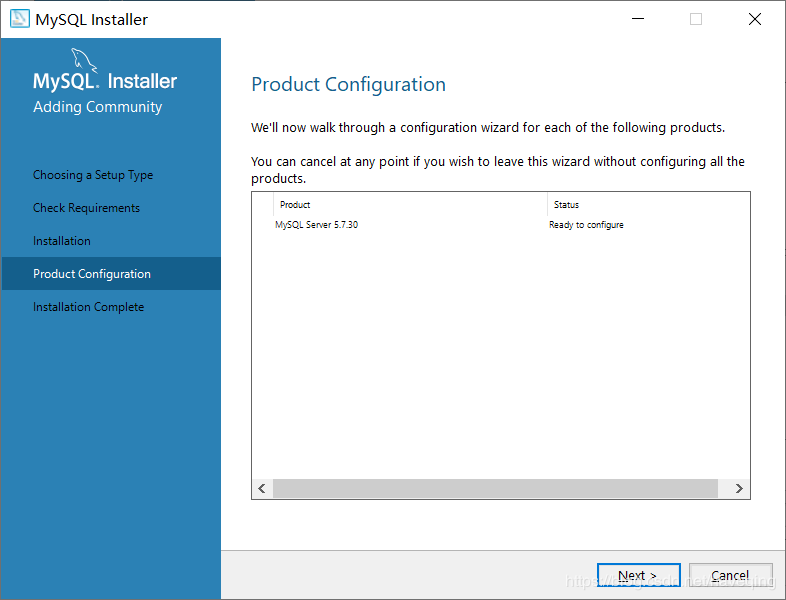
三、配置
1.默认
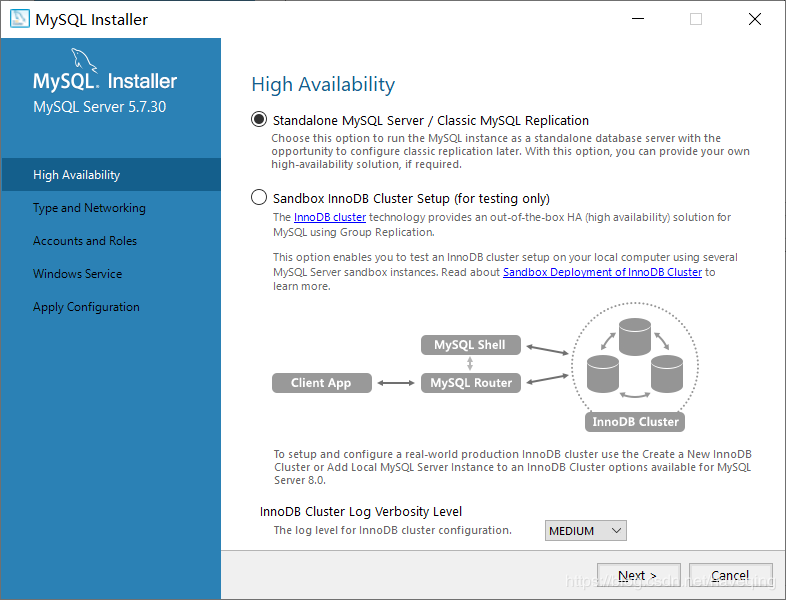
2.默认
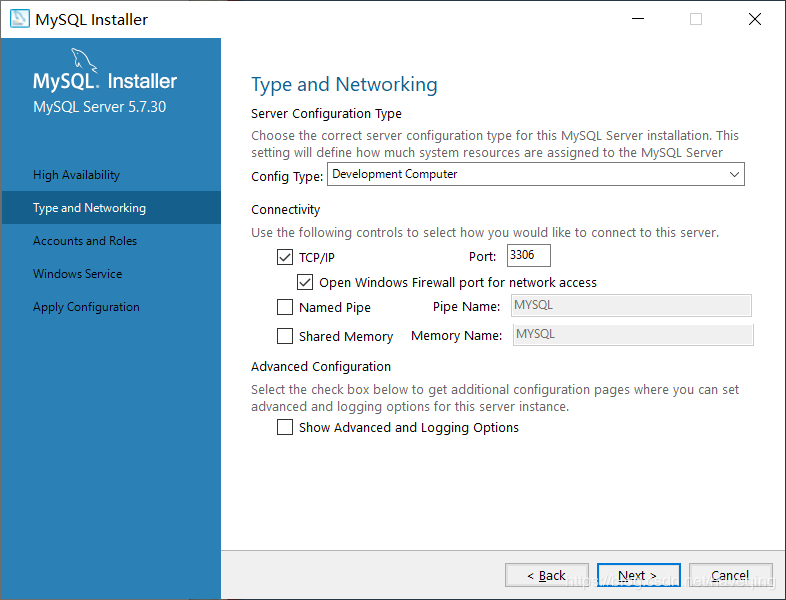
3.输入root密码
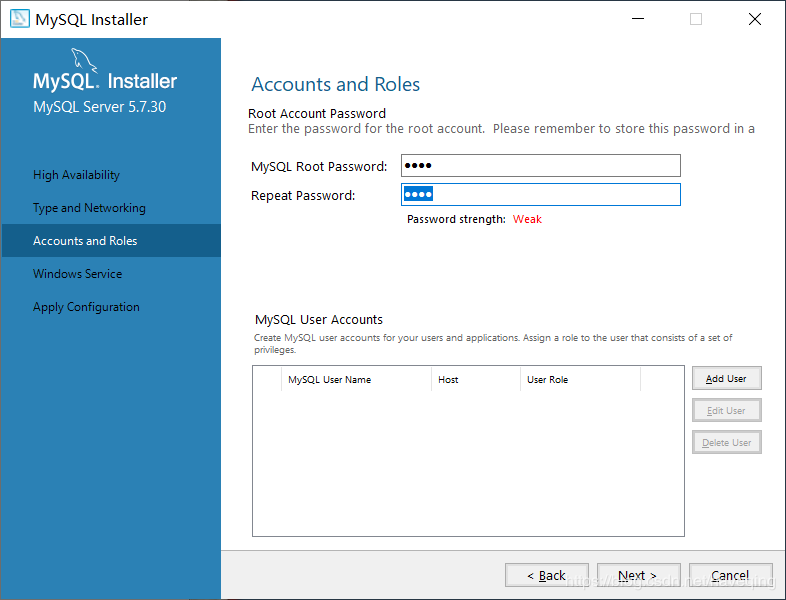
4.服务器名称默认是MySQL57
去掉开机自启动,服务是手动模式
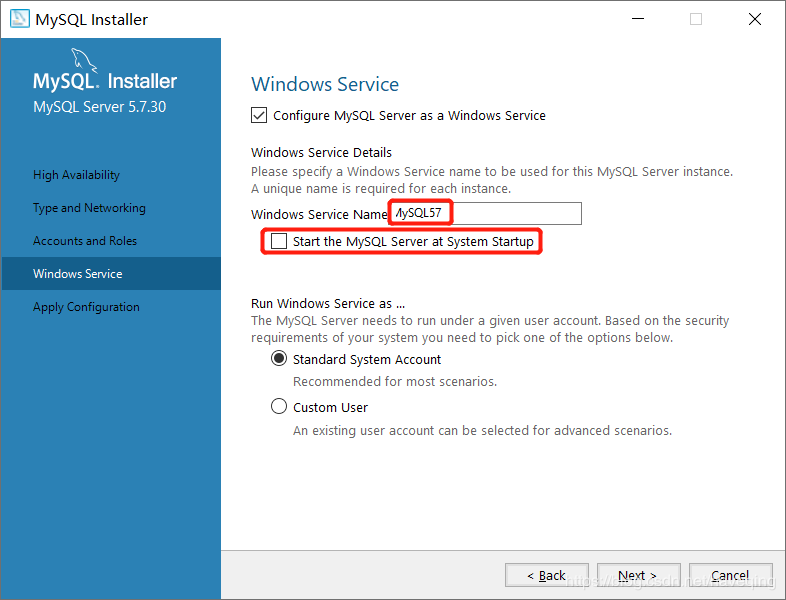
5.应用配置
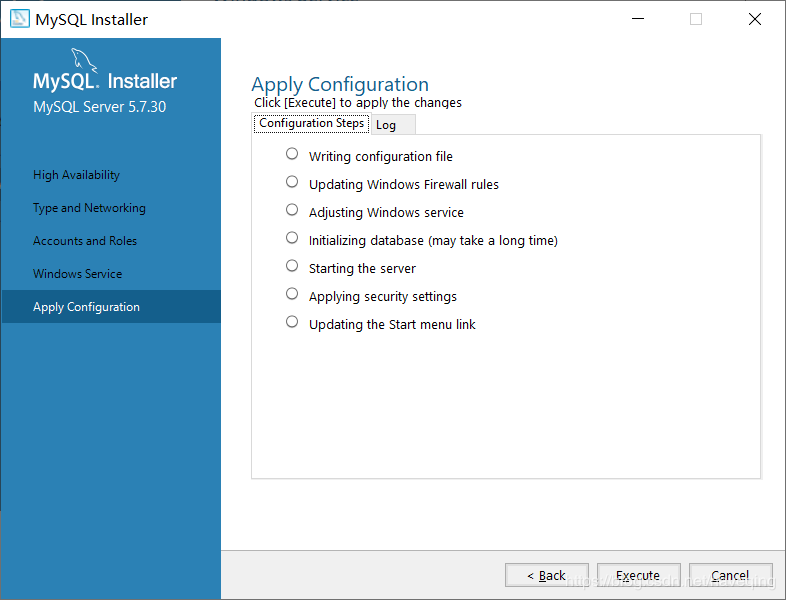
6.完成
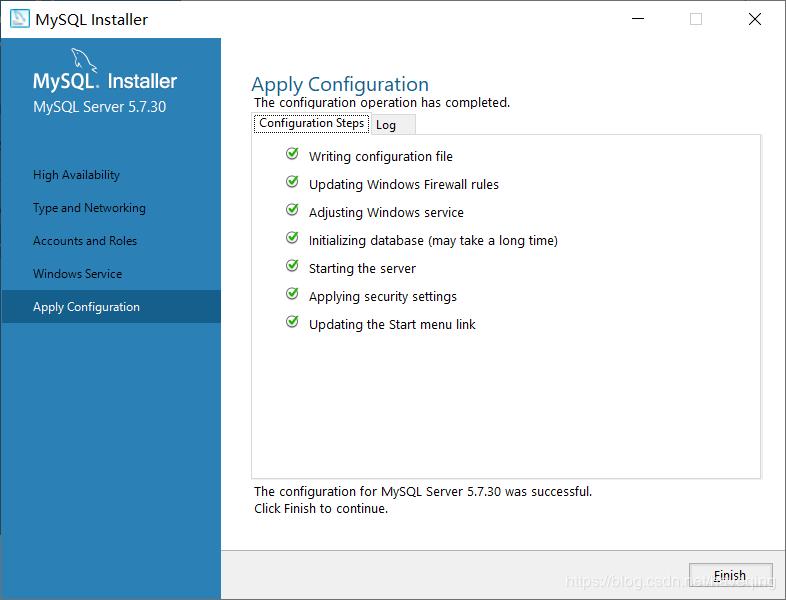
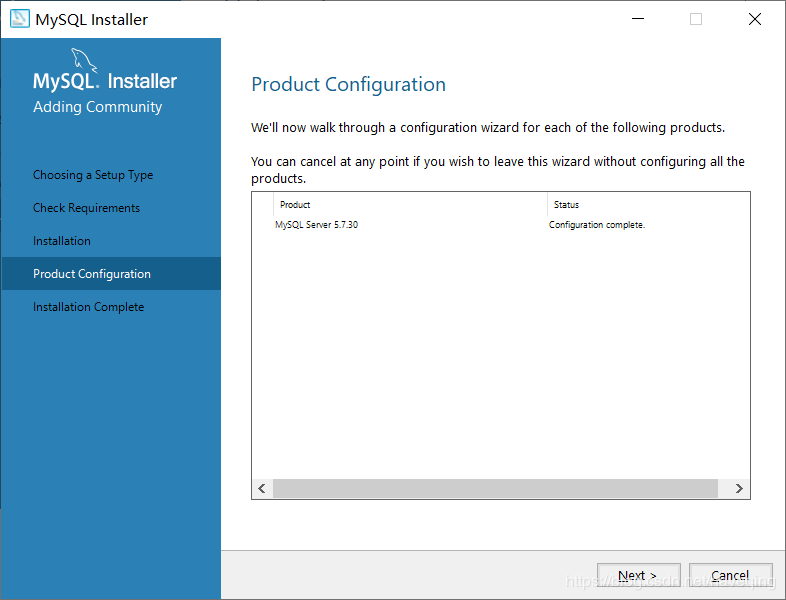
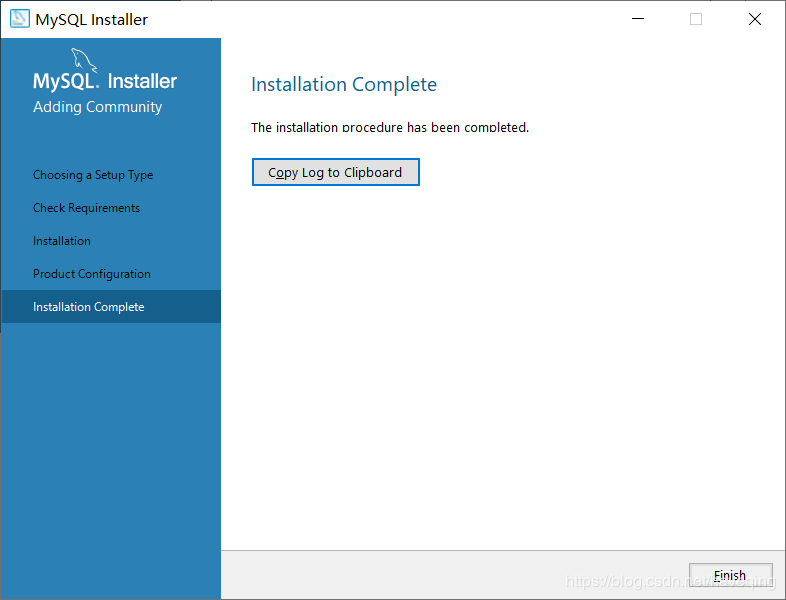
四、安装结果
1.安装目录
使用zip包安装时,一般吧my.ini放到这个目录
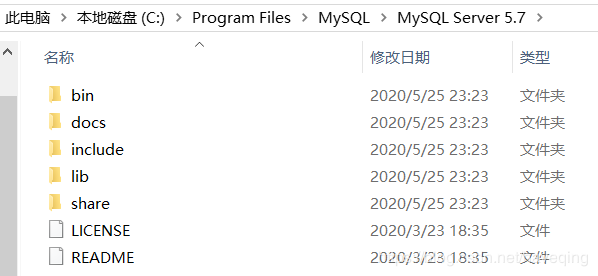
2.数据目录,包括my.ini
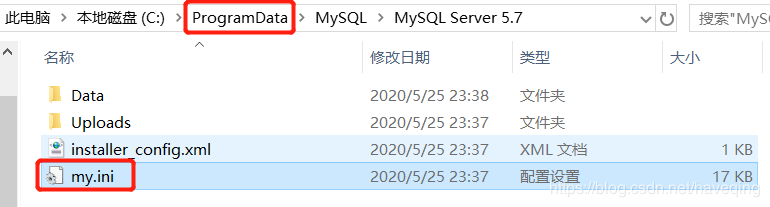
3.服务
![]()
4.配置环境变量(可选)
可以把C:\Program Files\MySQL\MySQL Server 5.7\bin加入环境变量的Path中
5.命令行工具
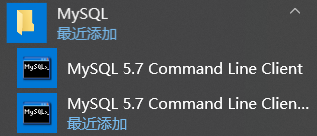

6.客户端连接
Navicat 12

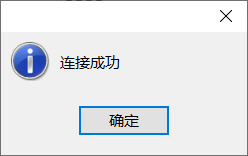
7.修改密码
这两种都可以
mysql> ALTER USER 'root'@'localhost' IDENTIFIED BY 'root1'; Query OK, 0 rows affected (0.00 sec)
mysql> set password for 'root'@'localhost'=password('root2');
Query OK, 0 rows affected, 1 warning (0.00 sec)
8.允许root用户远程访问
mysql> GRANT ALL PRIVILEGES ON *.* TO 'root'@'%' IDENTIFIED BY 'root'; Query OK, 0 rows affected, 1 warning (0.00 sec)
刷新权限
mysql> flush privileges; Query OK, 0 rows affected (0.01 sec)
五、自定义安装
可以安装Workbench等
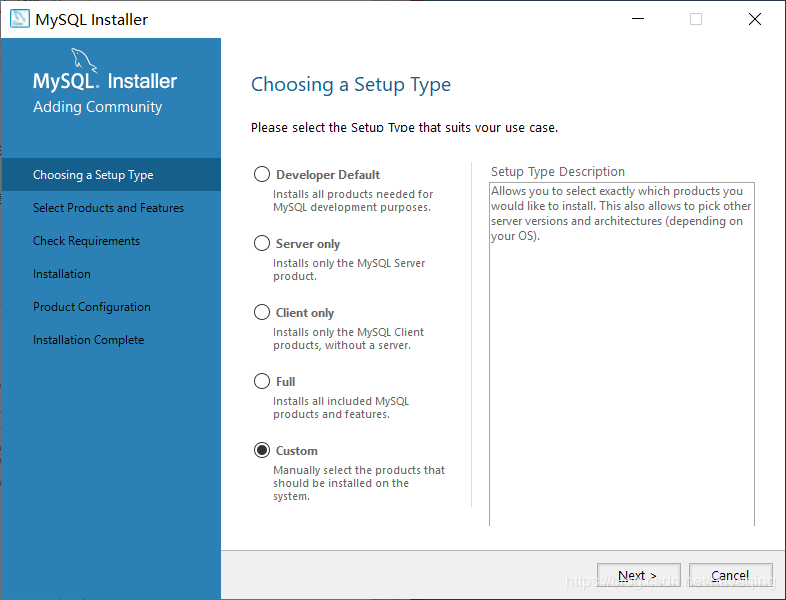
可以安装样例数据
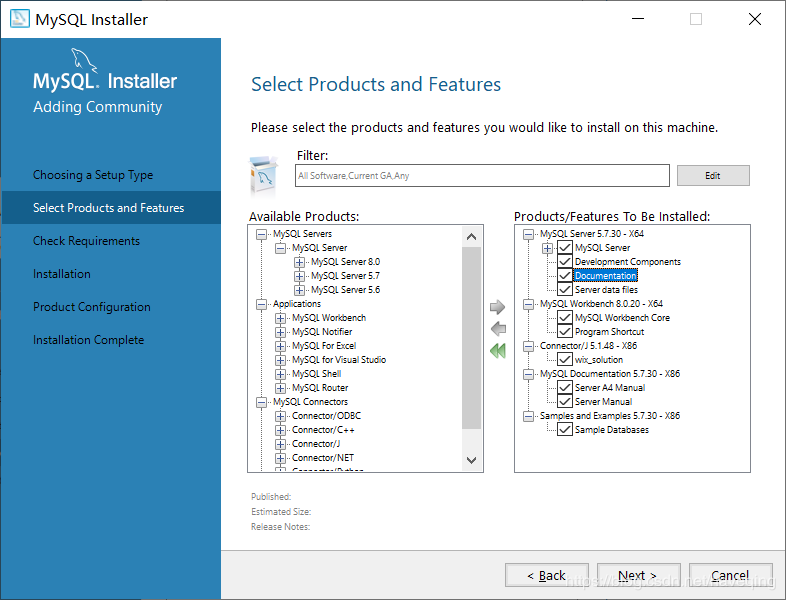
六、卸载
允许安装程序 卸载
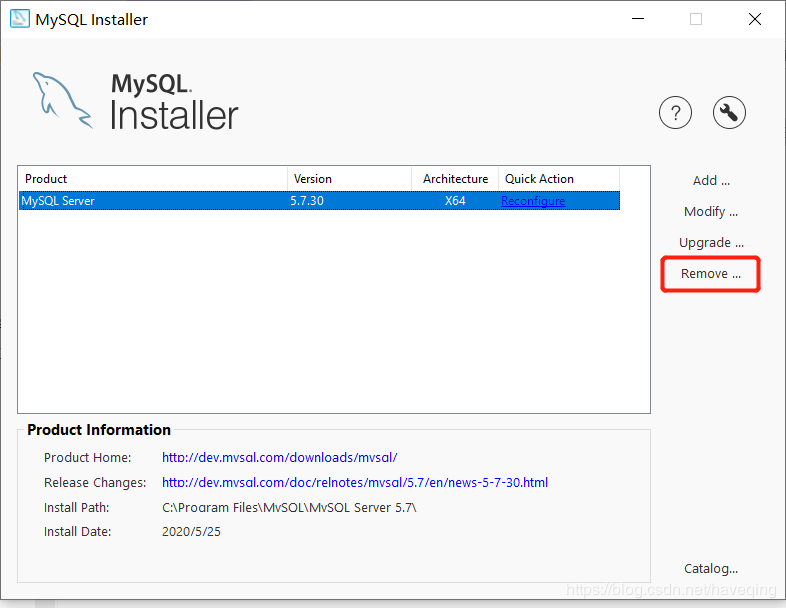
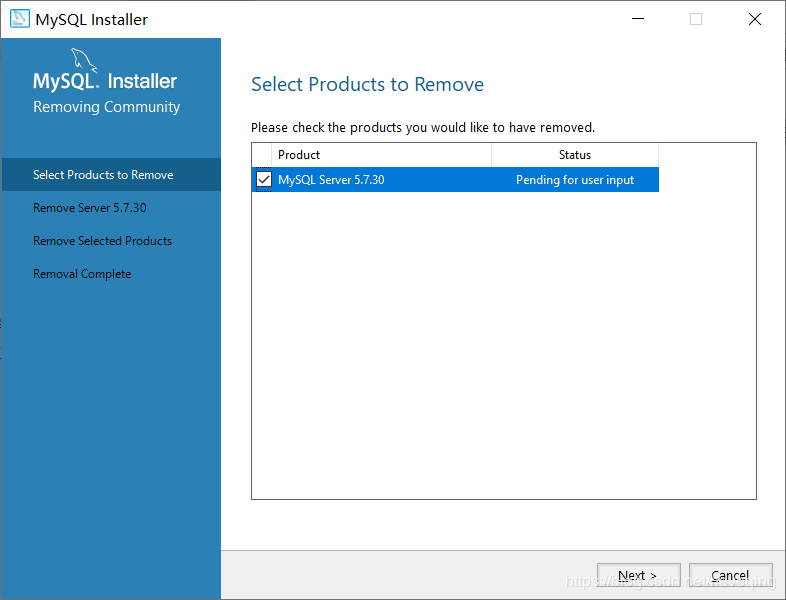
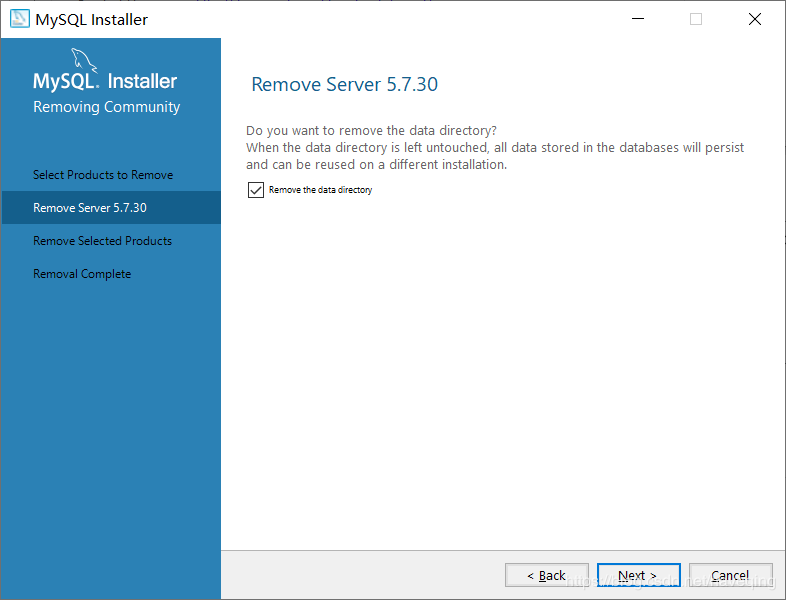
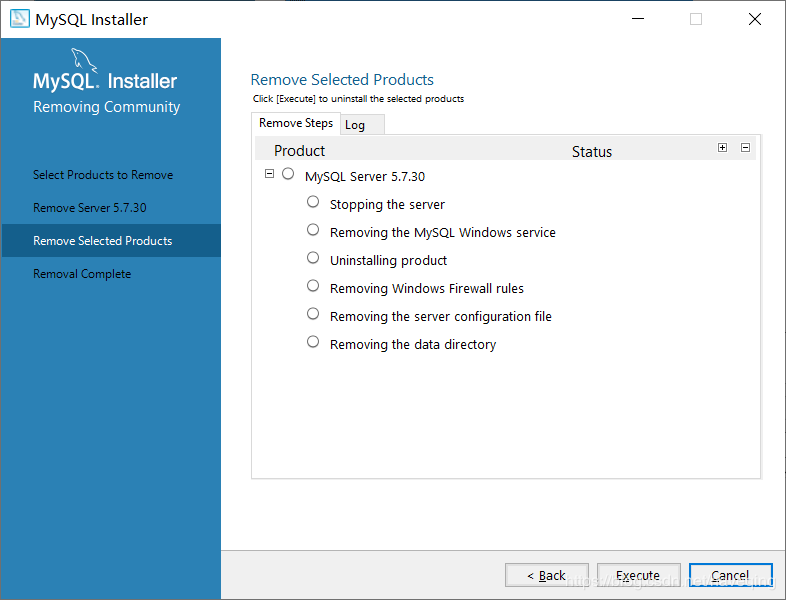
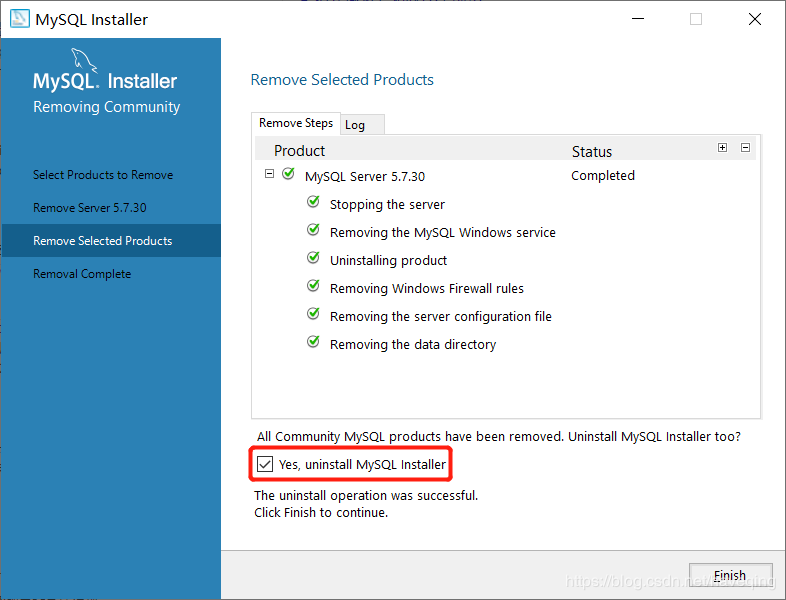
七、文档
2.3.3 MySQL Installer for Windows
2.3.4.2 Creating an Option File
5.1.2 Server Configuration Defaults
5.1.7 Server System Variables (my.ini中的属性的解释及默认值)
10.4 Connection Character Sets and Collations
总结
到此这篇关于win10 安装 mysql 5.7 msi版的教程图文详解的文章就介绍到这了,更多相关win10 mysql 5.7 msi版内容请搜索自学编程网以前的文章或继续浏览下面的相关文章希望大家以后多多支持自学编程网!

- 本文固定链接: https://zxbcw.cn/post/187504/
- 转载请注明:必须在正文中标注并保留原文链接
- QQ群: PHP高手阵营官方总群(344148542)
- QQ群: Yii2.0开发(304864863)
